Az iOS 9 óta blokkolhatja a hirdetéseket, nyomkövetőket és egyéb tartalmakat a Mobile Safari alkalmazásban. De ahogy a webhelyek visszavágtak, és a tartalom-blokkoló alkalmazások cserébe újabb szabályokat adtak hozzá, a háború fokozódott. A blokkoló alkalmazások elkezdték elérni az Apple kemény, 50 000 szabályra vonatkozó korlátját.
Valószínűleg a legnépszerűbb és legátfogóbb blokkoló az 1Blocker, amelyet az 1Blocker X váltott fel. Az új alkalmazás hét „kiterjesztésre” oszlik szét, amelyek mindegyikének 50 000 szabálya van, így a teljes 350 000 szabály.
Ez nem csak lehetővé teszi, hogy az 1Blocker X büszkélkedhessen az alkalmazásboltban. Lehetővé teszi a tartalom letiltásának teljesen új kategóriáit is. Az új beállítás kissé másképp működik, ezért nézzük meg, hogyan kell elkezdeni a dolgokat.
Mik azok a tartalomblokkolók?
A tartalomblokkolók, amelyeket gyakran egyszerűen hirdetésblokkolóként ismernek, lehetővé teszik a Safari számára, hogy blokkolja a hirdetéseket, nyomkövetőket és egyéb internetes bosszúságokat, például a megjegyzéseket és az irritáló Twitter -megosztási gombokat. Az előnyök óriásiak. A hirdetések gyakran tartalmaznak mindenféle rosszindulatú kódot, amely a legrosszabb esetben nyomon követi Önt az interneten, vagy titokban futtat szoftvert az iPhone vagy iPad készüléken
1, és a legjobb esetben is hosszú ideig tart a betöltés, átégetve a havi adatmennyiséget.A tartalom-blokkoló alkalmazások soha nem látják maguk a böngészési adatokat. Ők csak szabálykezelők. Miután elmondta az 1Blocker X -nek, hogy melyik szabálykészletet szeretné használni, továbbítja azokat a Safari -nak, amely minden oldal betöltésekor ellenőrzi őket, és figyelmen kívül hagy minden olyan dolgot, amelyet nem szeret. Ez egyirányú tranzakció, bár ha egyéni szabályokat hoz létre, akkor az alkalmazásnak természetesen tudnia kell róluk.
Az 1Blocker X újdonságai
Az 1Blocker X fő újdonsága, hogy sokkal több szabályt engedélyez. A megnövekedett szabálykészlet egyik eredménye, hogy a fejlesztő Salavat Khanov elkezdett országspecifikus hirdetésblokkolókat hozzáadni. Jelenleg ezek csak Oroszország és Németország esetében léteznek, de többet ígérnek.
Az alkalmazást le is zárhatja a Touch ID vagy az Face ID használatával, ami akkor hasznos, ha hagyja, hogy gyermekei használhassák iPhone -ját vagy iPadjét, mert ez megakadályozza őket abban, hogy letiltsák a szabályokat, amelyek blokkolják a felnőttek webhelyeit.
Az 1Blocker X engedélyezése iPhone vagy iPad készüléken
Ez a rész egyszerű, ha kissé rejtve van. Miután telepítette az 1Blocker X programot, menjen a következőre: Beállítások> Safari> Tartalomblokkolók, és ezt a képernyőt fogja látni:

Fotó: Cult of Mac
Koppintson az új 1Blocker X bővítmények melletti kapcsolóra. Engedélyeznie kell mindegyiket, különben az alkalmazás nem fog működni. Ha le szeretné tiltani az egyik bővítményt, akkor azt maga az 1Blocker X alkalmazásban teheti meg. Az is jó gyakorlat, ha egyszerre csak egy blokkolót futtat, ezért kapcsolja ki az 1Blocker régi verzióját is.
Ezután indítsa el az alkalmazást. Mint itt látható, nagyon hasonlít az 1Blocker régi verziójára.

Fotó: Cult of Mac
Kapcsolja be az összes használni kívánt blokkolóbővítményt. Előfordulhat, hogy várnia kell néhányszor, amíg az utasításokat továbbítja a Safari -hoz. Ezenkívül feltétlenül látogassa meg az Egyéni szabályok részt, és engedélyezze legalább a Engedélyezőlista, és Elem elrejtése szakaszok. Ez lehetővé teszi, hogy egyéni szabályokat adjon hozzá menet közben a Safari böngészése során.
És ennyi a beállításhoz, egyenlőre.
Hogyan lehet a webhelyet engedélyezőlistára tenni böngészés közben
Időnként olyan webhelyet talál, amely nem működik megfelelően. Előfordulhat, hogy például a fórum webhelyén nem jelennek meg üzenetek. Vagy csak engedélyezni szeretné a hirdetéseket egy olyan webhelyen, mint a Mac kultusz, hogy kitűnő útmutatásait támogassa. Ehhez lépjen a Safari webhelyére, és koppintson a ikonra Ossza meg a nyilat. Ezután érintse meg az 1Blocker X ikont az alsó sorban (fekete -fehér sor), és kövesse. Ekkor megjelenik ez a képernyő, ahol engedélyezheti az egész webhely engedélyezési listáját (letilthatja az adott domain összes blokkolását), vagy finomhangolhatja a beállításokat.

Fotó: Cult of Mac
Még azokat az elemeket is elrejtheti, amelyeket az 1Blocker X nem blokkolt. Ez lehet egy nagy felugró szalaghirdetés, amely valahogy átjutott a szűrőkön, vagy lehet egy bosszantó avatar-kép, amelyet valaki gyakran használt webhelyen használ.
Ha nem látja az 1Blocker X ikont a Safariban, akkor engedélyezheti görgetés a szélsőjobbra a megosztási lapon található fekete -fehér ikonok sorából, majd érintse meg a gombot Több. Ezután be- és kikapcsolhatja az összes rendelkezésre álló bővítményt, valamint átrendezheti azok sorrendjét.
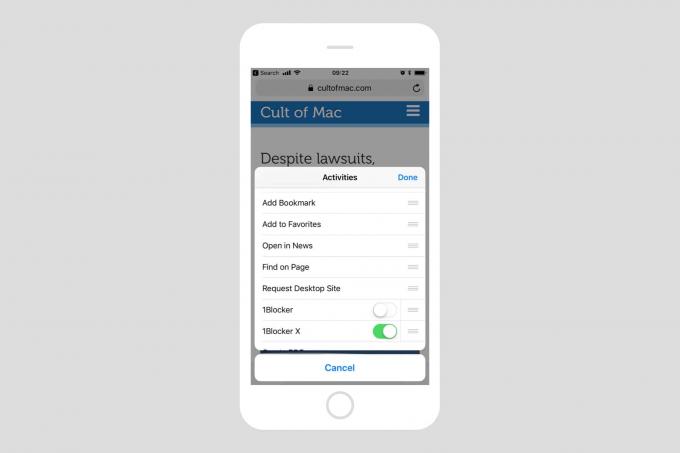
Fotó: Cult of Mac
Ezenkívül ideiglenesen letilthatja az összes hirdetésblokkolót az aktuális oldalon hosszan lenyomva az újratöltési nyilat a Safari URL -sávjában, és válassza a lehetőséget Újratöltés tartalomblokkolók nélkül a popover listából.
Továbbra is használhatja az 1Blocker régi verzióját, és Khanov ezt mondja folyamatosan frissíti a szabályokat. Néhányan frissíteni szeretnének az új funkciókért és a könnyebben használható kialakításért. Vagy csak be kell fizetnie 5 dollárját egy nagyszerű alkalmazás folyamatos fejlesztésének támogatására.
Ár: $4.99
Letöltés: 1 X blokkoló az App Store -ból (iOS)
- Az egyik példa a Bitcoin bányászati kód, amely a gép processzorát használja a bitcoinok verésére, és lemeríti az akkumulátort. ↩
